如何在Revit中添加A1图纸打印
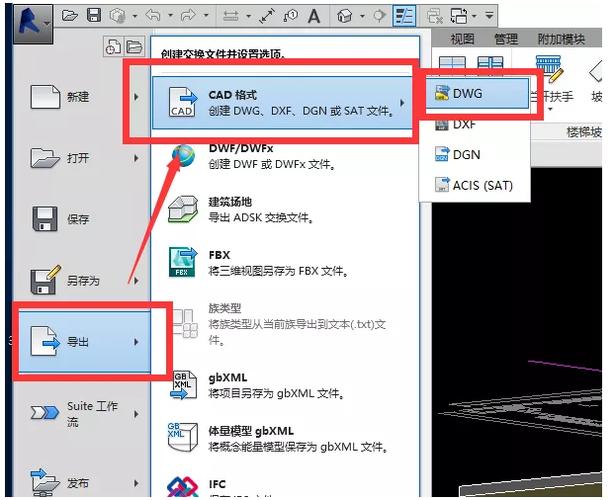
Revit是一款广泛应用于建筑设计和工程领域的BIM软件。在进行建筑设计时,经常需要输出不同尺寸的图纸。本文将介绍如何在Revit中添加A1图纸打印。
首先,打开Revit软件并加载您的工程文件。在Revit界面的顶部菜单栏中,点击“文件”选项,然后选择“打印设置”。
在弹出的打印设置对话框中,选中“添加”按钮。这将打开一个新的对话框,您可以在其中定义新的打印设置。
在“打印设置名称”栏中,输入一个简短和易于辨认的名称,例如“A1图纸”。然后,在“打印机/绘图机”栏中选择您要使用的打印机或绘图机设备。
接下来,在“纸张和质量”选项卡上,点击“添加/删除纸张”按钮。这将打开一个新的对话框,您可以在其中添加或删除纸张尺寸。
在“添加/删除纸张”对话框中,选择“添加”按钮。然后,在“纸张尺寸”栏中选择“自定义”选项,并输入A1图纸的尺寸。A1图纸的尺寸通常为841毫米 x 594毫米。
完成上述操作后,点击“确定”保存设置并关闭对话框。您现在已成功添加了A1图纸打印设置。
要使用A1图纸进行打印,在Revit界面的顶部菜单栏中,点击“文件”选项,然后选择“打印”。在打印设置对话框中,选择之前创建的“A1图纸”打印设置。
您还可以在打印设置对话框中调整其他参数,如打印比例、图层设置等。完成设置后,点击“确定”开始打印。
总结一下,在Revit中添加A1图纸打印的步骤如下:
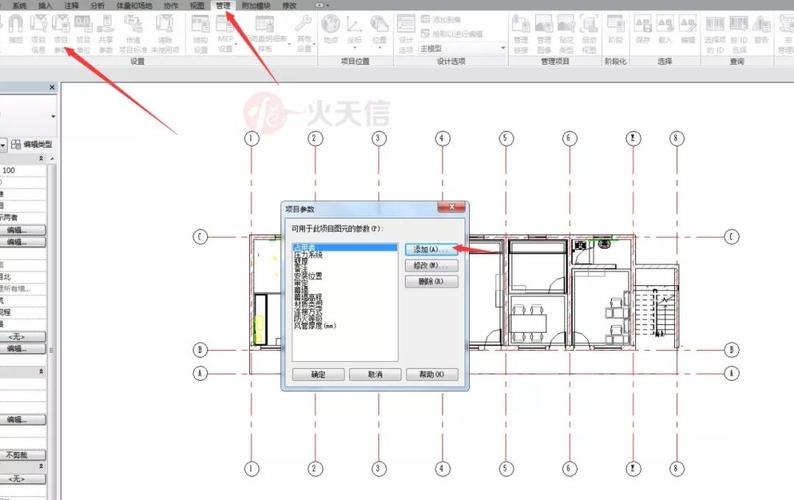
通过按照上述步骤,在Revit中添加A1图纸打印设置后,您可以轻松地进行A1图纸的打印,提高工作效率。
BIM技术是未来的趋势,学习、了解掌握更多BIM前言技术是大势所趋,欢迎更多BIMer加入BIM中文网大家庭(http://www.wanbim.com),一起共同探讨学习BIM技术,了解BIM应用!
相关培训